Il se peut que vous rencontriez un problème de sauvegarde Time Machine de votre appareil Macbook. En effet, il est parfois possible que les sauvegardes ne puissent pas se terminer, que la sauvegarde Time Machine soit incomplète ou corrompue ou encore qu’aucun volume ne soit trouvé pour effectuer la sauvegarde. Il se peut également que le périphérique externe utilisé ne soit pas compatible avec le logiciel Time Machine. Dans tous les cas, vous trouverez dans cet article les différentes étapes à suivre en cas de problème de sauvegarde Time Machine de votre appareil Macbook. Bonne lecture!

Problème de sauvegarde Time Machine: le périphérique externe utilisé est-il compatible avec le logiciel?
Pour activer le logiciel Time Machine sur votre appareil Macbook, il faudra vous munir d’un périphérique externe assez puissant pour pouvoir accueillir les différentes sauvegardes Time Machine de votre appareil Macbook. Si vous rencontrez un problème de sauvegarde Time Machine, il se peut que ce même périphérique externe ne soit pas correctement formaté et qu’il soit par conséquent incompatible avec le logiciel Time Machine. Si tel est le cas, le logiciel sera dans l’incapacité de générer les différentes sauvegardes.
Par exemple, le format Windows FAT at NTFS ou encore le format APFS sont des systèmes de fichier qui ne peuvent pas fonctionner avec le logiciel Time Machine, bien qu’ils soient fortement répandus dans le monde de l’informatique. Pour pouvoir utiliser ce genre de système de fichiers, il faudra alors formater le périphérique externe au format natif de Mac OS.
Voici les étapes à suivre afin de déterminer le format du périphérique externe utilisé pour les sauvegardes Time Machine:
- Connectez le périphérique externe que vous souhaitez utiliser pour les différentes sauvegardes de votre appareil Macbook
- Rendez-vous dans le Finder
- Choisissez le périphérique externe dans le menu déroulant
- Appuyez sur Lire les informations
Dans la section Général, vous verrez s’afficher le format du périphérique externe en question. Si vous constatez que ce périphérique externe utilise un format incompatible avec le logiciel Time Machine, vous devrez alors le formater afin que les sauvegardes de votre appareil Macbook puissent s’effectuer sans problème. Votre périphérique externe devra alors être formaté en Mac OS étendu utilisant un schéma de partition bien précis: GUID (GTP).
Les étapes à suivre afin de formater votre périphérique externe pour le rendre compatible avec le logiciel Time Machine
Voici les étapes à suivre afin de formater votre disque dur externe dans le but de le rendre compatible avec Time Machine:
- Connectez le périphérique externe que vous souhaitez utiliser pour les différentes sauvegardes de votre appareil Macbook
- Rendez-vous dans le Finder
- Allez dans la section Applications
- Rendez-vous dans la partie Utilitaires

- Cliquez sur Utilitaire de disque
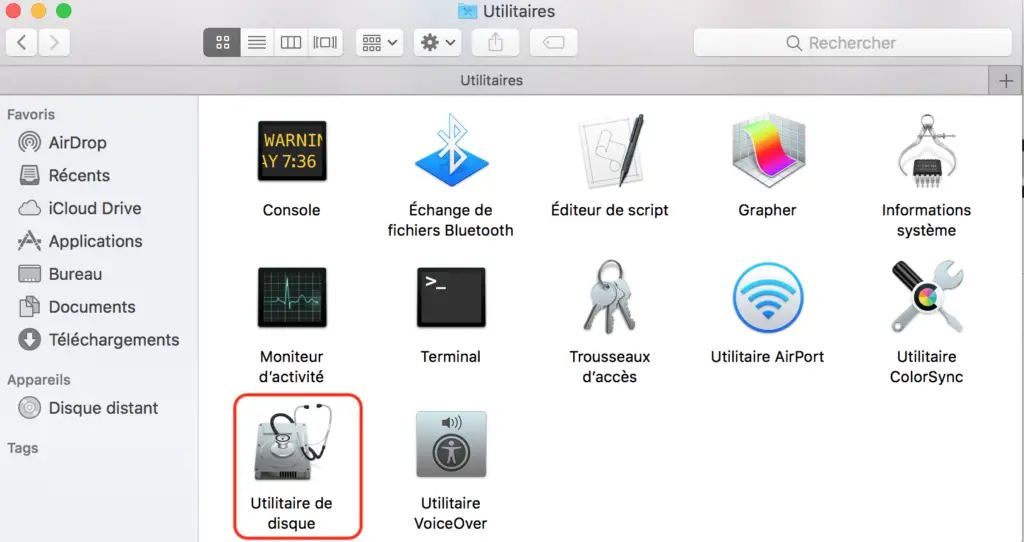
- Choisissez le disque dur externe que vous souhaitez utiliser pour les différentes sauvegardes de votre appareil Macbook
- Cliquez sur Effacer
- Choisissez le format Mac OS étendu (journalisé) dans la fenêtre qui apparait à l’écran de votre appareil Macbook
- Cliquez à nouveau sur Effacer
Le tour est joué, votre disque dur externe est désormais compatible avec le logiciel Time Machine et vous devriez être en mesure de générer des sauvegardes manuelles ou automatiques des données contenues sur votre appareil Macbook.
D’autres causes d’un problème de sauvegarde Time Machine sur votre Mac
Bien entendu, si le problème ne provient pas de la compatibilité du périphérique externe utilisé avec le logiciel Time Machine, d’autres raisons peuvent en être à l’origine.
En effet, il se peut que vous n’ayez tout simplement pas bien connecté le disque dur externe à votre appareil Macbook ou bien que la connexion ait sauté lors du processus de sauvegarde. Il est également possible que le problème de sauvegarde Time Machine sur votre Mac provienne d’une mauvaise connexion Internet: pour que les sauvegardes Time Machine puissent avoir lieu sans problème, il faudra que votre appareil Macbook soit connecté à un réseau Wi-Fi stable. Si la connexion fonctionne de manière aléatoire, les sauvegardes de votre ordinateur ne pourront pas s’effectuer correctement, et seront alors incomplètes, inachevées ou corrompues. Pour finir, il faudra vous assurez que le disque dur externe utilisé pour les sauvegardes Time Machine de votre appareil Macbook dispose d’un espace de stockage suffisant. En effet, s’il est saturé, les sauvegardes ne pourront pas s’effectuer.

